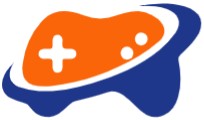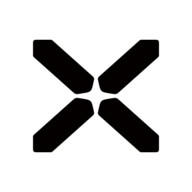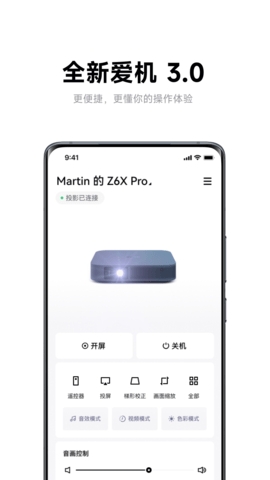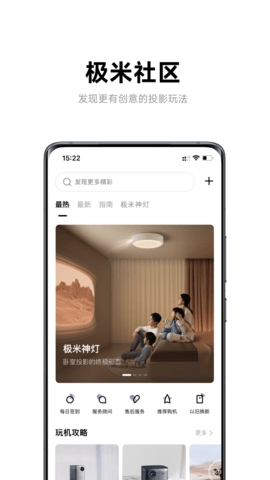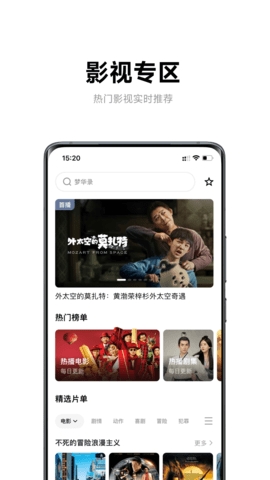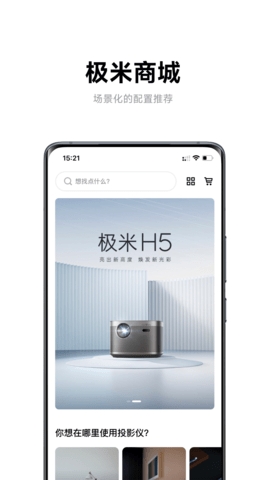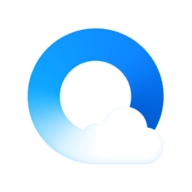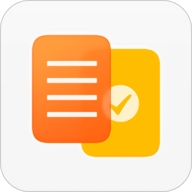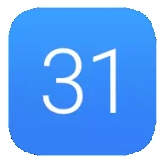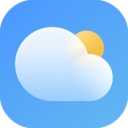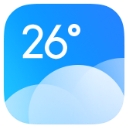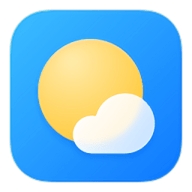软件截图
详细介绍
极米APP是一款实用性极高的投影多屏互动应用,专为该品牌投影仪打造提供的。其功能十分的丰富好用,不管是调整画面缩放、梯形校正、投屏还是截图等都是可以的,同时该软件还拥有商城功能,可以随时在线购物等等,还有社区功能,大家可以在线交流互动,分享各自的使用心得,都是非常不错的功能哦!
软件特色
1、在这款软件中对于自己的投屏设备来进行管理,能够非常便捷的开展投影使用;
2、创造了稳定的投影传输连接方式,给你优质的连接体验与趣味的互动场景内容;
3、丰富的软件功能,可以达成投影设备遥控,手机同屏,文件传输、应用安装等使用操作;
4、使得用户们可以随心来操控到投屏设备,给你一个畅享的大屏使用体验,乐趣更加丰富;
5、这里有专为用户打造的极米社区,大家可以分享美好生活,新鲜玩法体验等多元内容。
软件亮点
1、界面有工具栏提供给大家,不会操作的用户可以点击你感兴趣的类目来操作;
2、只要是智能的手机应用,都是支持使用的,感兴趣可以在家尝试下;
3、还能将家中的智能设备连接在自己的手机app上,方便操作设置使用;
常见问题
Q:为什么遥控器不能使用?
1、遥控器电池正负极装反、未装电池,请检查遥控器是否正确装有电池;
2、遥控器未与机器配对,配对方法为遥控距离设备10cm左右同时按住“返回”和“主页(小房子)”键5秒左右红灯闪烁停止即配对成功。
Q:极米是否可以连接普通机顶盒、播放器或作为电脑显示器?
通过极米的HDMI接口(若您的设备只有VGA接口则需购买VGA转HDMI转换器)连接电视机顶盒和播放器即可。
Q:极米的影像可以通过HDMI传输到其他显示设备如电视吗?
不能,极米的HDMI接口为输入接口而非输出接口。
Q:极米是否支持手机操控?
Android和iOS手机安装“极米APP”可在手机上实现遥控功能。
投屏教程
一、极米app自动连接投影仪
1、确认极米投影仪与手机连接同一个网络,打开手机的极米APP,选择【爱机】,我们得到下图界面。点击中间【添加设备】,点击添加设备进入下一个页面。
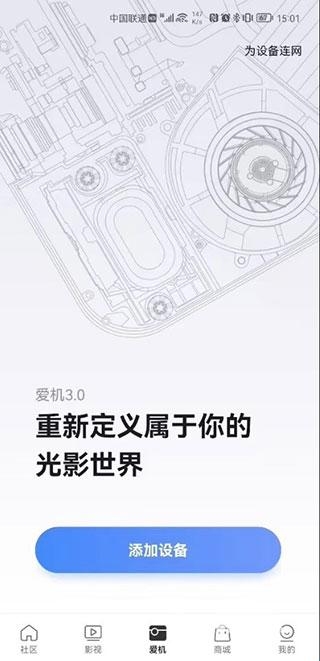
2、进入【添加设备】后画面如下图1所示,等待搜索一般等待5-20秒左右,搜索到设备后,再点击【绑定设备】。接着界面会提示您填写验证码,将极米投影仪画面显示的验证码正确输入,就可以绑定成功。
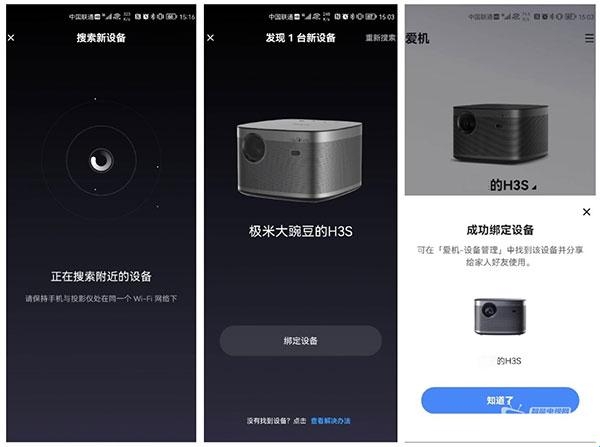
3、上述就是整个常规操作的绑定流程,但是也会有部分朋友会遇到无法绑定、无法搜索到设备的情况。此时按照下方第二种方式操作手动绑定即可。
二、极米app手动操作绑定
1、在搜索页面点击最下方的【查看解决方法】进入下一个页面,我们得到两种额外的连接方法:【扫码连接设备】和【输入IP连接设备】。
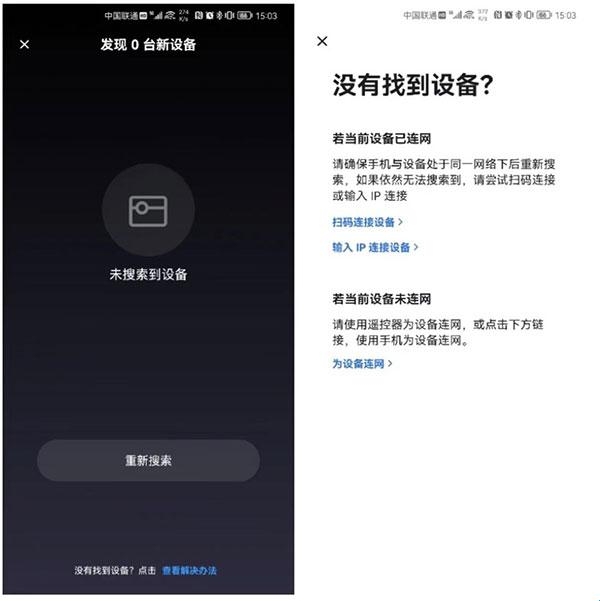
2、二维码和IP地址都在极米投影仪的内置App里,在极米投影仪端首页的导航栏里面选择【我的】,往下拉在【我的应用】里找到【极米投屏】软件并点击打开。
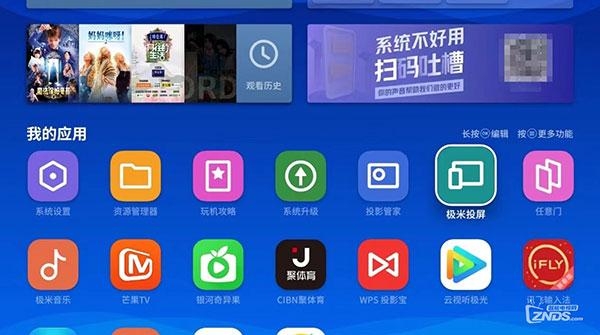
3、打开【极米投屏】后画面如下图所示这样,画面左边显示二维码,选择扫码方式扫码连接即可;IP地址在画面上方,选择IP连接的朋友,输入您机器上方的IP地址即可连接成功。
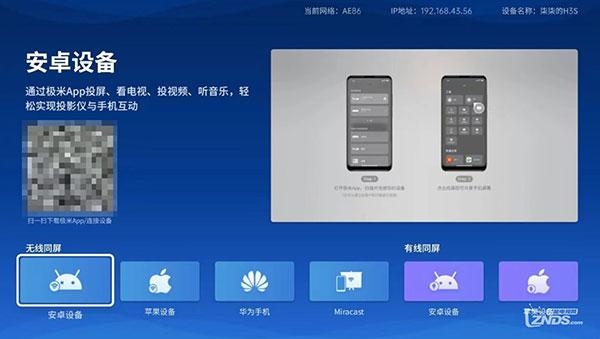
4、绑定成功后,手机App的【爱机】板块打开显示【设备已连接】,即可使用手机操作极米投影仪了!
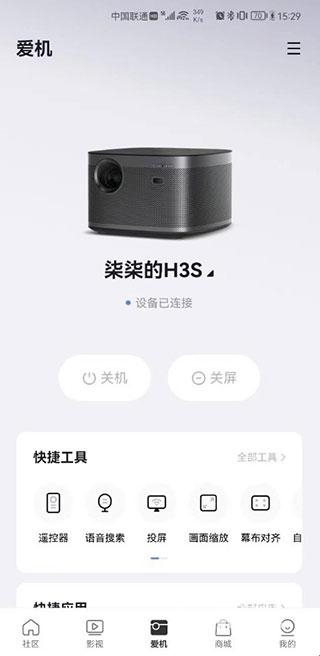
以上就是极米app怎么连接投影的全部内容,有很多朋友说搜不到设备,按照教程逐步操作,即可顺利解决。
更新日志
v4.10.28版本
稳定性改进和错误修正。
版本: v4.10.28
大小:142.18MB
厂商:成都极米科技股份有限公司
备案:蜀ICP备12003417号-7A